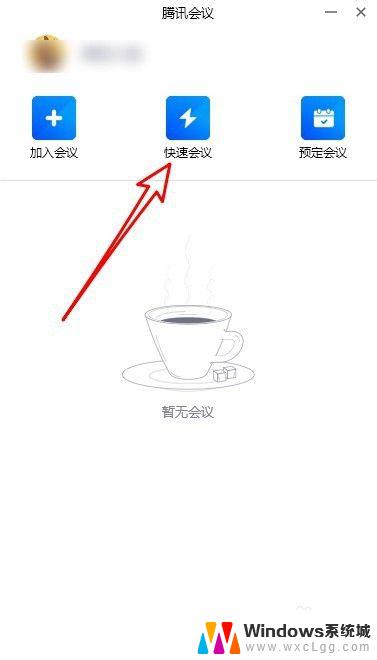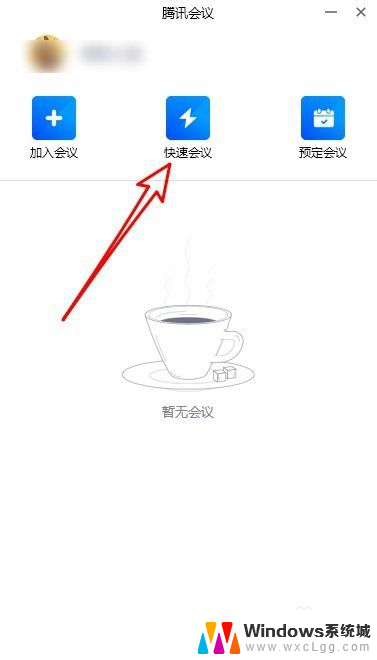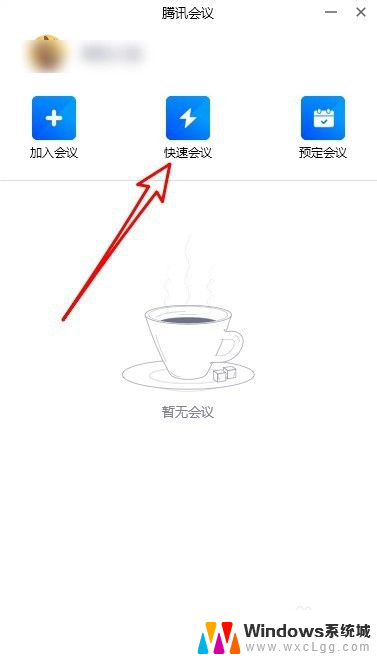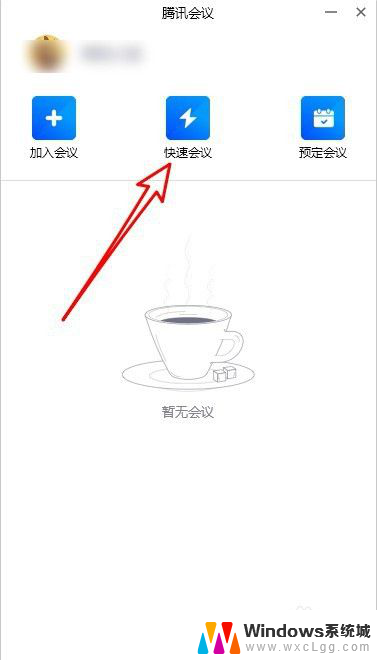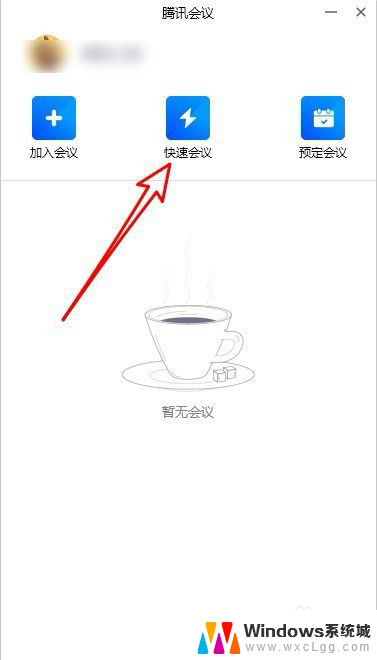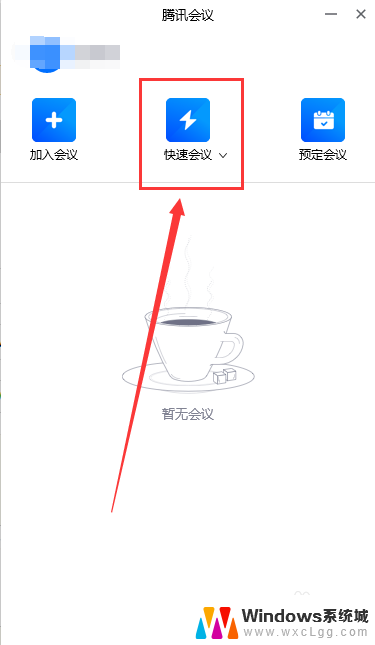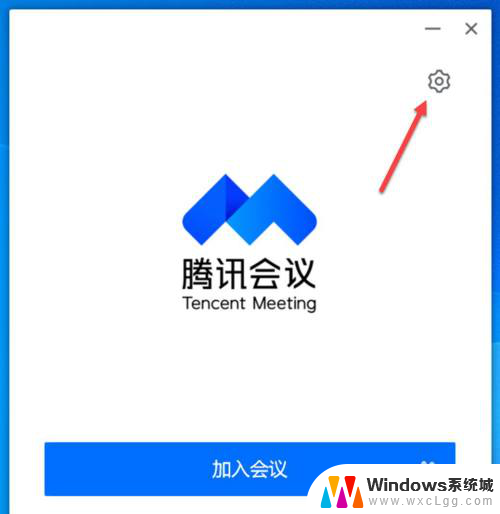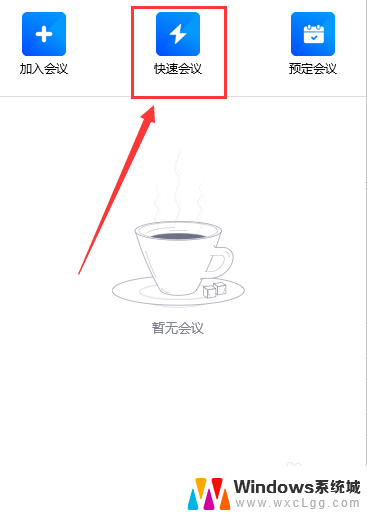腾讯会议屏幕共享声音怎么设置 腾讯会议共享屏幕播放视频声音不出来怎么解决
腾讯会议屏幕共享声音怎么设置,腾讯会议是一款功能强大的远程视频会议工具,在日常办公和沟通中扮演着重要的角色,有时候在使用腾讯会议过程中会遇到一些问题,比如在屏幕共享时无法播放视频声音的情况。这种情况下,我们需要了解如何设置腾讯会议的屏幕共享功能以及解决声音不出来的问题。本文将为您介绍如何设置腾讯会议的屏幕共享声音,以及解决共享屏幕播放视频声音不出来的方法。无论您是在办公、教育还是其他领域使用腾讯会议,希望本文能帮助您更好地使用这一工具,提升工作效率。
具体方法:
1.打开腾讯会议后,点击快速会议的图标。
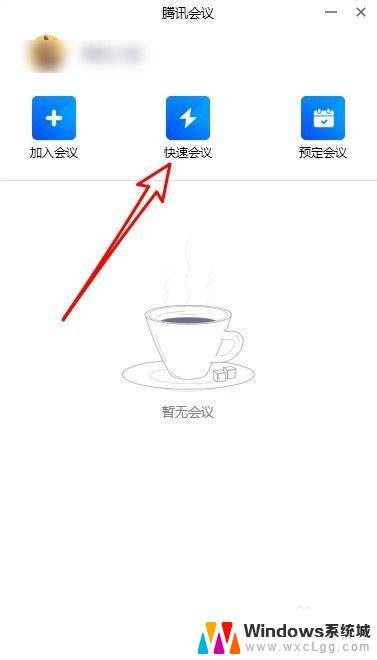
2.接下来在打开的页面点击共享屏幕的按钮。
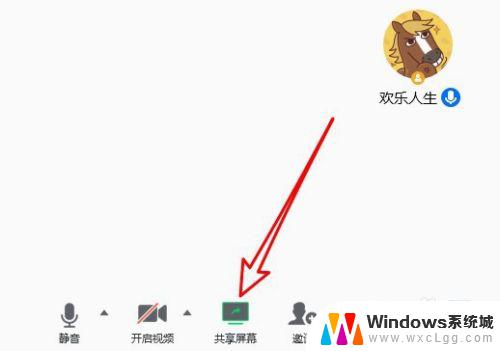
3.然后在打开的页面找到同时共享电脑声音的设置项。
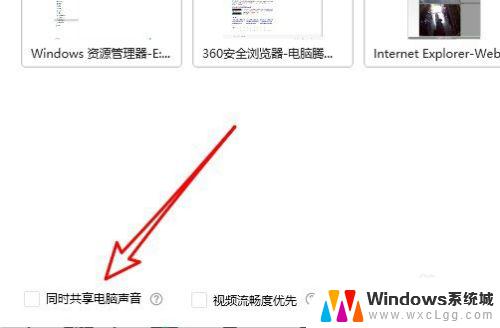
4.勾选该设置项目前面的复选框。
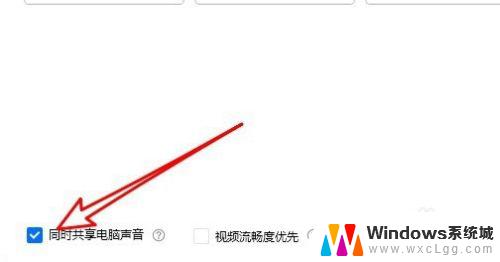
5.接下来我们再点击顶部的麦克风图标。
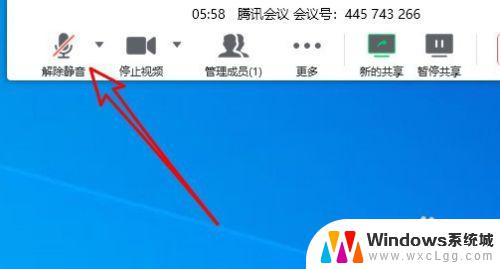
6.点击取消静音就可以了。
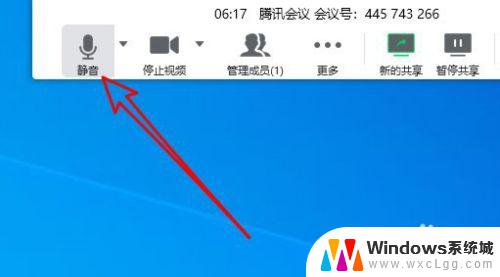
7.总结:
1、打开腾讯会议后,点击快速会议的图标。
2、接下来再打开的页面点击共享屏幕的按钮。
3、然后在打开的页面找到同时共享电脑声音的设置项。
4、勾选该设置项目前面的复选框。
5、接下来我们再点击顶部的麦克风图标。
6、点击取消静音就可以了。
以上是关于如何设置腾讯会议屏幕共享声音的全部内容,如果您也遇到了同样的情况,请按照本文提供的方法来解决,希望对您有所帮助。